يُسمح فقط لمقاطع فيديو iTunes M4V بالمشاهدة على iTunes وإلى حد ما ، سيؤدي ذلك إلى الشعور بالتعب الجمالي للاستمتاع بمقاطع الفيديو الخاصة بك على iTunes M4V لنفس المكان والتأثير نفسه الذي يؤدي إلى رغبتك في تغيير طرقك لمشاهدة iTunes M4V ، مثل اللعب ذلك لاعب FLV. في حين أنه من المحتمل ألا يكون لديك أي أفكار حول كيفية تشغيل iTunes M4V مع مشغل FLV الخاص بك ، فإن هذا المنصب يولد في الوقت المناسب لتقديم خطوات 8 لتحويل جميع ملفات iTunes M4V إلى FLV. ادرس الآن واستمتع ببرنامج iTunes M4V الخاص بك بتنسيق FLV!
الجزء 1. فهم الفرق والتشابه بين MP4 و FLV
إن معرفة الاختلاف والتشابه الرئيسيين بين M4V و FLV ستجعلك أفضل تعليق الإجراء التالي الخاص بك.
فرق:
جهاز متوافق:
FLV يستخدم على نطاق واسع في كل من بث الفيديو وموقع الويب ، مثل YouTube و Hulu وغيرهما.
MP4 يستخدم على نطاق واسع على الأجهزة المحمولة ، مثل الهاتف الذكي ومشغلات الوسائط وما شابه ذلك.
هيكل الفيلم:
FLV غير معتمد بواسطة الترجمة.
MP4 هي ترجمات معتمدة.
الفصل:
FLV ليس له فصل.
MP4 يسمح لهم الحصول على الفصل.
H.264
H.264 ، وتسمى أيضًا MPEG-4 Part 10 ، وتشفير فيديو متقدم (MPEG-4 AVC)
FLV لديك مشكلة مع كونك متوافق مع H.264.
MP4 لا توجد مشكلة مع كونك متوافق مع H.264.
التشابه:
كلاهما تنسيق الملف والحاويات التي من المفترض أن تجد اللاعب المناسب لتشغيل الفيلم الخاص بك.
الجزء 2. 7 خطوات لتحويل اي تيونز M4V إلى FLV
أداة Prerequisite:
1. iTunes M4V فيديو
2. اثنين من المحول:
محول لكسر DRM من أشرطة الفيديو M4V ، ومحول لتغيير M4V إلى FLV.
ما هي أنواع من المحول من المفترض أن الإعدادية؟
بالنسبة إلى تحويل كسر DRM من مقاطع الفيديو M4V ، تحويل TuneFab M4V هو أفضل الخيارات لأنه يمكنه تحويل مقاطع فيديو iTunes M4V بسرعة مع دفعات وكسر DRM من مقاطع فيديو iTunes M4V. يتكون من واجهة صغيرة وسهلة الاستخدام بحيث لا تضيع وقتك الثمين.
عندما يتعلق الأمر بالمحول لتغيير M4V إلى FLV ، محول الفيديو في نهاية المطاف هو اختيارك الصلب لسبب أنه ليس فقط سيسمح لك بتحويل M4V إلى تنسيق ملف فيديو متنوع ولكن أيضًا يمكنه تحسين جودة الفيديو ويحتوي على أدوات تحرير مضمنة.
بعد الحصول على صورة FLV و M4V بالإضافة إلى الإجراءات الضرورية ، يمكنك متابعتي مع إرشادات خطوات 8.
الخطوة 1. إطلاق محول M4V
هذا هو الإجراء الأول والأخير عندما تريد تحويل M4V إلى FLV.
ملاحظة: عندما تريد تحويل ملفات iTunes M4V المستأجرة ، فإن الإصدار التجريبي المجاني لهذا المحول M4V غير متوفر. يمكنك الانتظار للحصول على الإصدار المحدث لمساعدتك في الخروج من هذه المشكلة.
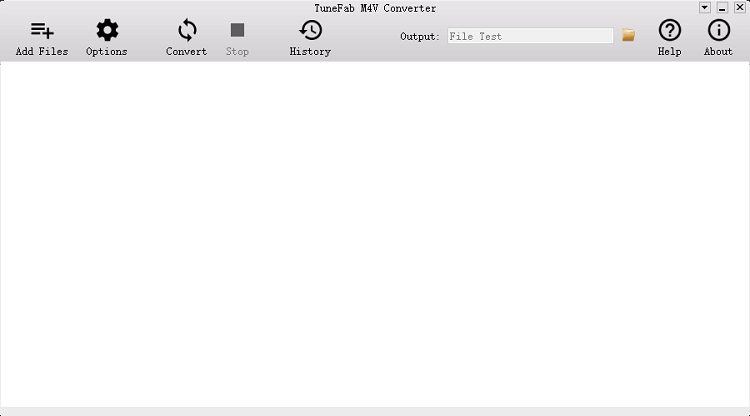
الخطوة 2. حدد أفلامك بالنقر فوق الزر "إضافة ملفات"
عند مراقبة مكتبتك ، يمكنك اختيار iTunes M4V بالنقر فوق الزر "إضافة ملف". بعد تحديد ملفات M4V أيضًا ، انقر فوق الإعدادات لاختيار مسارات الصوت الخاصة بك للملفات المحولة.

الخطوة 3. قم بتحويل الفيديوهات iTunes M4V
بعد ضبط كل التنسيق والإعدادات ، يمكنك النقر فوق الزر "تحويل" لتحويل مقاطع الفيديو الخاصة بك على iTunes M4V.
ملاحظات: 5 دقيقة طويلة من ملفات الإخراج للإصدار التجريبي المجاني.

الخطوة 4. تشغيل محول الفيديو في نهاية المطاف
من الخطوة أعلاه ، تكون قد حصلت على ملفات MP4 المحولة وفي هذه الخطوة ، قم بتشغيل المحول التالي Video Converter Ultimate.
ملاحظة: هذا المحول سمح أيضا ل 5 دقيقة طويلة من ملفات الإخراج للإصدار التجريبي المجاني وعلاوة على ذلك ، هذه الأفلام هي دقائق 5 ، يتم تحويل الناتج نصفها فقط.
الخطوة 5. حدد أفلامك المحولة عن طريق النقر فوق الزر "إضافة ملفات"
من مجلد ملف الإخراج الخاص بالخطوة السابقة 4 ، حدد الأفلام المحولة الخاصة بك بالنقر فوق الزر "إضافة ملفات" للاستعداد للتحويل.
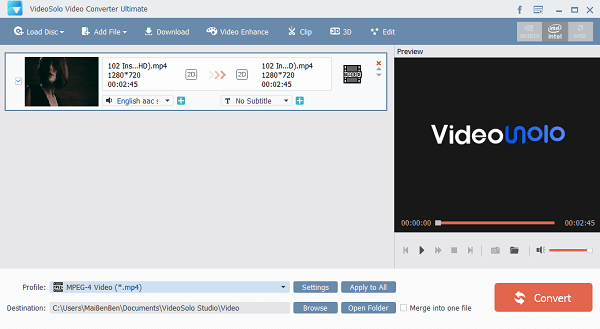
الخطوة 6. حدد تنسيق الإخراج الخاص بك
في هذه اللحظة ، من خلال النقر على ملف القائمة المنسدلة ، اختر تنسيق الإخراج. وفي هذه الحالة ، تحتاج إلى اختيار تنسيق FLV.
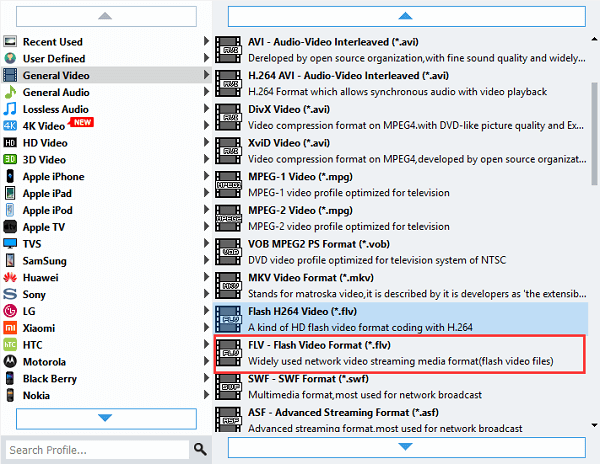
الخطوة 7. تحويل ملفات الفيديو الخاصة بك
بعد الاستعداد لجميع الخطوات المذكورة أعلاه ، يمكنك النقر فوق زر تحويل لتحويل M4V إلى FLV.
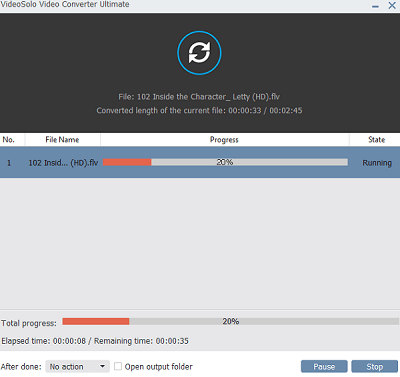
الجزء 3. أوصت الحرة FLV لاعب
#1 VLC Player
VLC لاعب هو مشغل وسائط يتيح تشغيل محتويات الوسائط بتنسيق ملفات متعدد ، مثل FLV و WMV وحتى من موقع الويب. يعمل على أجهزة كمبيوتر مختلفة ، مثل windows و Macbook وحتى على نظام التشغيل Linux.
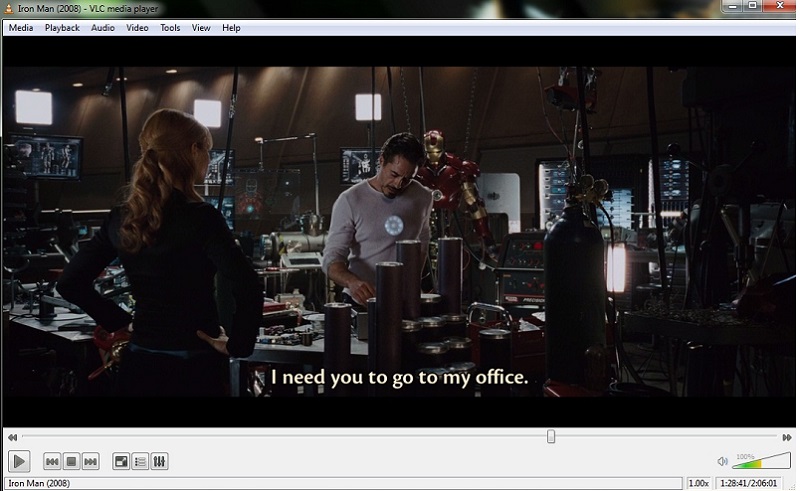
#2 مجاني FLV Player
مشغل FLV مجاني هو مشغل مجاني لمساعدتك في تشغيل الفيديو بتنسيقات ملفات FLV من مجلد الملفات وكذلك من موقع الويب ، مثل YouTube و Google وما إلى ذلك.
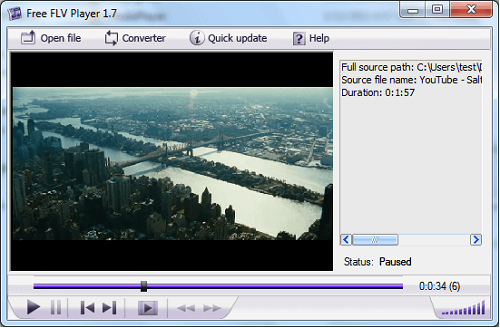
#3 FLV-Media-Player
FLV وسائل الإعلام، لاعب هو مشغل فيديو FLV قياسي لتتمكن من تشغيل جميع محتويات FLV الخاصة بك بسهولة بدون تثبيت Adobe Flash OCX Plugin للعب.
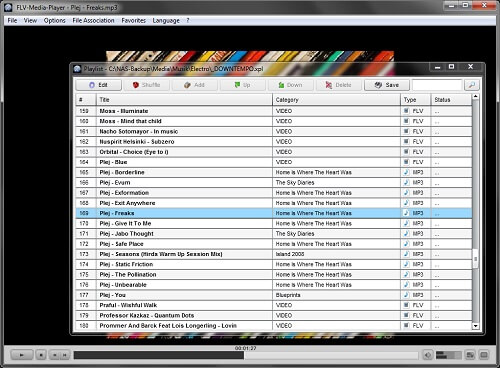
بعد قراءة هذا المنشور ، حان دورك لتحويل فيديو iTunes M4V الخاص بك إلى تنسيق ملف FLV. من خلال هذا المحول القوي والمهني 2 و 3 FLV ، ستتمكن من تحويل فيديو iTunes M4V بسهولة والاستمتاع بالفيديو الخاص بك بشكل أفضل. هنا واستمتع بمقاطع الفيديو الخاصة بك في iTunes M4V مثل تنسيق ملف FLV!












